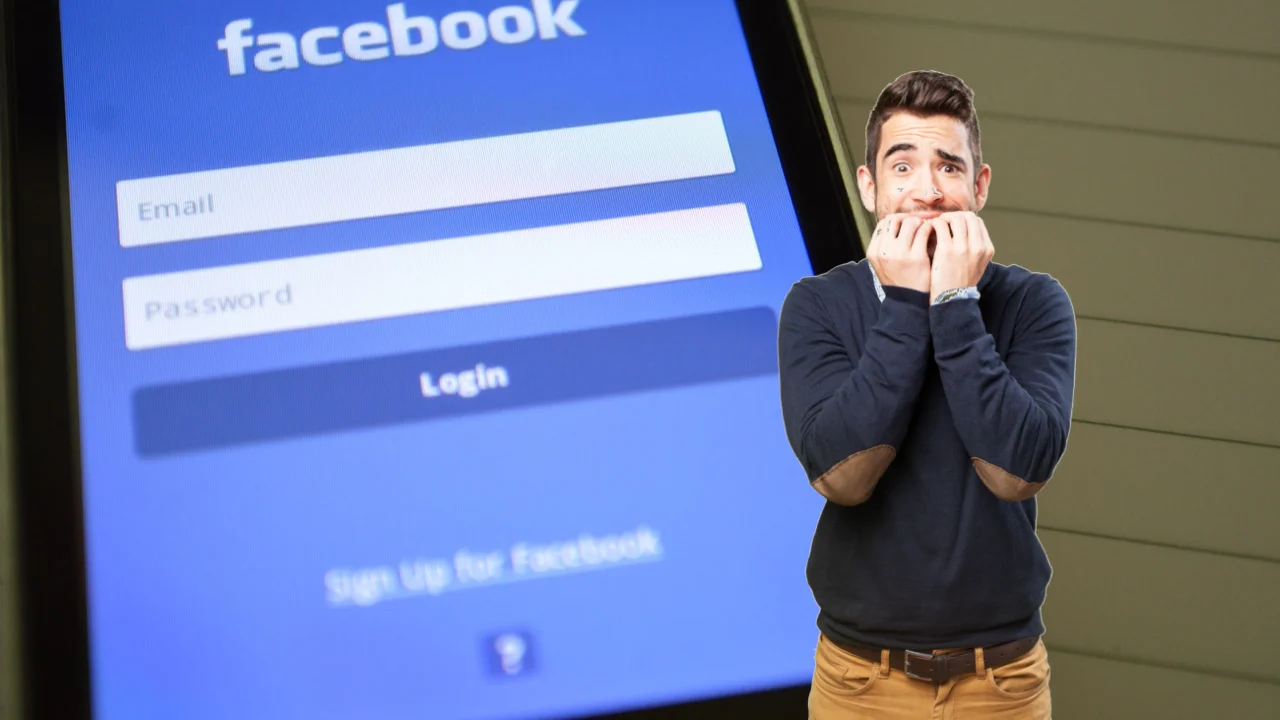استعادة الصور بعد الفورمات للاندرويد

استعادة الصور بعد تهيئة جهاز الأندرويد يمكن أن تكون مهمة شاقة، ولكنها ليست مستحيلة.
في بعض الأحيان، يصبح تنسيق جهازك ضروريًا لإصلاح أي أخطاء أو أخطاء في النظام، ويمكن أن تؤدي العملية إلى فقدان البيانات المهمة، بما في ذلك الصور وجهات الاتصال والرسائل، قد يكون فقدان الذكريات الثمينة على شكل صور أمرًا مؤلمًا للقلب، خاصة إذا لم يكن لديك أي نسخ احتياطية، لكن لا تقلق.
في هذه المقالة، سنوجهك خلال عملية استعادة الصور بعد تهيئة جهاز الأندرويد الخاص بك.
أولاً وقبل كل شيء، من المهم أن تفهم أن تنسيق جهازك لا يحذف البيانات نهائيًا، لا تزال البيانات موجودة على جهازك؛ إنه ليس مرئيًا لك.
عندما تقوم بتهيئة جهازك، يقوم النظام بتمييز المساحة التي كانت تشغلها البيانات مسبقًا على أنها متاحة للبيانات الجديدة.
لذلك، كلما بدأت عملية الاسترداد بشكل أسرع، زادت فرص استعادة الصور المفقودة.
توقف عن استخدام جهازك
الخطوة الأولى في استعادة الصور المفقودة هي التوقف عن استخدام جهازك على الفور، هذا لتجنب الكتابة فوق أي مساحة كانت تشغلها البيانات التي تريد استعادتها، وتجنب إلتقاط صور جديدة أو تنزيل تطبيقات جديدة أو القيام بأي مهام أخرى قد تكتب بيانات جديدة على جهازك.
استخدم صور Google
إذا قمت بنسخ صورك احتياطيًا باستخدام صور Google قبل تنسيق جهازك، فيمكنك استعادة الصور
بسهولة.
صور Google هي خدمة تخزين الصور ومشاركتها المستندة إلى مجموعة النظراء التي تقدمها Google.
يتيح لك نسخ صورك احتياطيًا والوصول إليها من أي جهاز باستخدام حساب Google الخاص بك.
استعادة الصور بإستخدام صور Google، اتبع هذه الخطوات البسيطة:
- افتح صور Google على جهازك.
- قم بتسجيل الدخول إلى حساب Google الخاص بك.
- اضغط على الخطوط الثلاثة في الزاوية اليسرى العليا من شاشتك.
- حدد “المهملات” من القائمة.
- اضغط مع الاستمرار على الصور التي تريد استعادتها.
- اضغط على زر “استعادة” في الركن الأيمن السفلي من شاشتك.
ستتم استعادة صورك إلى موقعها الأصلي.
استخدم برنامج استعادة البيانات
إذا لم تقم بنسخ صورك احتياطيًا باستخدام صور Google، فلا يزال بإمكانك استعادتها بإستخدام برنامج استعادة البيانات.
هناك العديد من برامج استعادة البيانات المتوفرة في السوق، المجانية والمدفوعة، حيث تقوم هذه البرامج بفحص جهازك بحثًا عن أي بيانات قابلة للاسترداد وتتيح لك استعادتها.
يعد DiskDigger أحد أكثر برامج استعادة البيانات شيوعًا لنظام الأندرويد، إنه برنامج مجاني لاستعادة البيانات يسمح لك باستعادة الملفات المحذوفة من وحدة التخزين الداخلية لجهازك أو بطاقة SD.
لإستعادة الصور المفقودة باستخدام DiskDigger، اتبع هذه الخطوات البسيطة:
- قم بتنزيل DiskDigger وتثبيته من متجر Google Play.
- قم بتشغيل التطبيق ومنحه إذنًا للوصول إلى مساحة تخزين جهازك.
- حدد القسم الذي تريد مسحه ضوئيًا (وحدة التخزين الداخلية أو بطاقة SD).
- اضغط على زر “Scan Device”.
- انتظر حتى يقوم التطبيق بفحص جهازك بحثًا عن البيانات القابلة للاسترداد.
- حدد الصور التي تريد استردادها.
- اضغط على زر “استرداد” في الزاوية اليمنى السفلية من شاشتك.
- حدد الموقع الذي تريد حفظ الصور المستردة فيه.
استخدم خدمة استرداد البيانات الاحترافية
إذا كنت غير قادر على استعادة الصور المفقودة بإستخدام برنامج استعادة البيانات، يمكنك اختيار خدمة استعادة البيانات الاحترافية.
هذه الخدمات متخصصة في استعادة البيانات المفقودة من الأجهزة التالفة أو التالفة.
لديهم الأدوات والخبرة اللازمة لاستعادة الصور المفقودة، بغض النظر عن مدى الضرر الذي لحق بجهازك.
خاتمة
قد يكون فقدان صورك الثمينة أمرًا مدمرًا، لكنه ليس نهاية العالم، بإستخدام الأدوات والتقنيات المناسبة، يمكنك استعادة الصور المفقودة بعد تهيئة جهاز الأندرويد الخاص بك، تذكر أنه كلما بدأت عملية الاسترداد بشكل أسرع، زادت فرص استعادة الصور المفقودة.